Zoho Mail là nền tảng sử dụng email doanh nghiệp, bảo mật và đáng tin cậy. Hơn thế nữa Zoho Mail còn tích hợp nhiều các tính năng nâng cao để tăng trải nghiệm người dùng, giúp bạn quản lý email và làm việc hiệu quả hơn. Cùng tìm hiểu 9+ tính năng nâng cao của Zoho Mail trong bài chia sẻ này nhé!
Nội dung chính
- 1. Bộ lọc – tạo quy tắc quản lý email
- 2. Cài đặt chế độ ban đêm
- 3. Chức năng tìm kiếm
- 4. Các phím tắt bàn phím
- 5. Cài đặt thông báo theo thư mục
- 6. Liệt kê các email từ người gửi
- 7. Tìm kiếm toàn bộ
- 8. Lên lịch gửi email
- 9. Thiết lập chế độ trả lời Vắng mặt
- 10. Tạo các mẫu email có sẵn
- 11. Tính năng hộp thư đi
1. Bộ lọc – tạo quy tắc quản lý email
Khi sử dụng Zoho Mail, bạn có thể tạo quy tắc giúp quản lý email hiệu quả hơn. Ví dụ, bạn có thể thiết lập quy tắc để đánh dấu một email là đã đọc hoặc chỉ định email đó là nhiệm vụ. Hơn thế nữa, bạn có thể tạo quy tắc để đánh dấu email đến một người cụ thể hoặc di chuyển vào các thư mục mà bạn thiết lập.
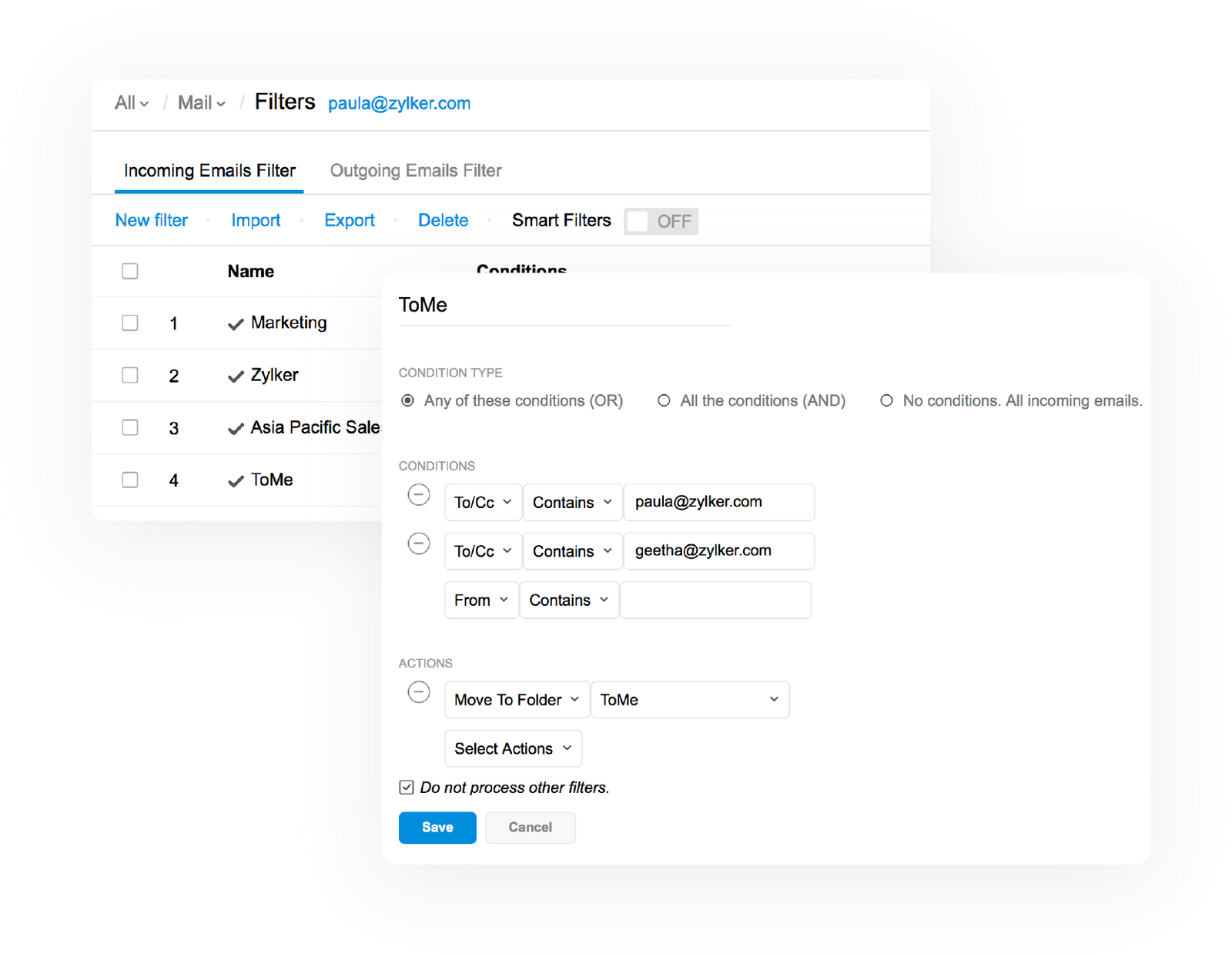
2. Cài đặt chế độ ban đêm
Để có thể thiết lập chế độ ban đêm trong giao diện Zoho Mail, bạn có thể nhìn bên góc trái và nhấn vào ‘Night Mode’. Khi ấy, giao diện của Zoho Mail sẽ chuyển thành chế độ ban đêm, thuận tiện cho bạn xử lý công việc.
3. Chức năng tìm kiếm
Bạn có thể search các dữ liệu cần tìm trên thanh công cụ tìm kiếm, Zoho Mail sẽ hiện toàn bộ những thông tin liên quan, giúp bạn nhanh chóng tìm ra các dữ liệu như email, tệp đính kèm…
Ngoài ra, bạn cũng có thể lưu lại các địa chỉ email của người thân hoặc đồng nghiệp. Sau đó, khi cần bạn có thể xem trong danh mục ‘tìm kiếm đã lưu’.
4. Các phím tắt bàn phím
Bạn có thể sử dụng các phím tắt trong giao diện Zoho Mail để hỗ trợ xử lý công việc nhanh chóng hơn. Đây là những phím tắt thông dụng được dùng trong Zoho Mail.
- Nhấn phím G & U: Xem các tính nhắn chưa đọc
- Nhấn phím C & M: Soạn email
- Nhấn phím A & T: Mở các danh sách việc cần làm (Task)
>> Tìm hiểu thêm: 25+ mẹo sử dụng Zoho Mail đơn giản và hiệu quả – tại đây
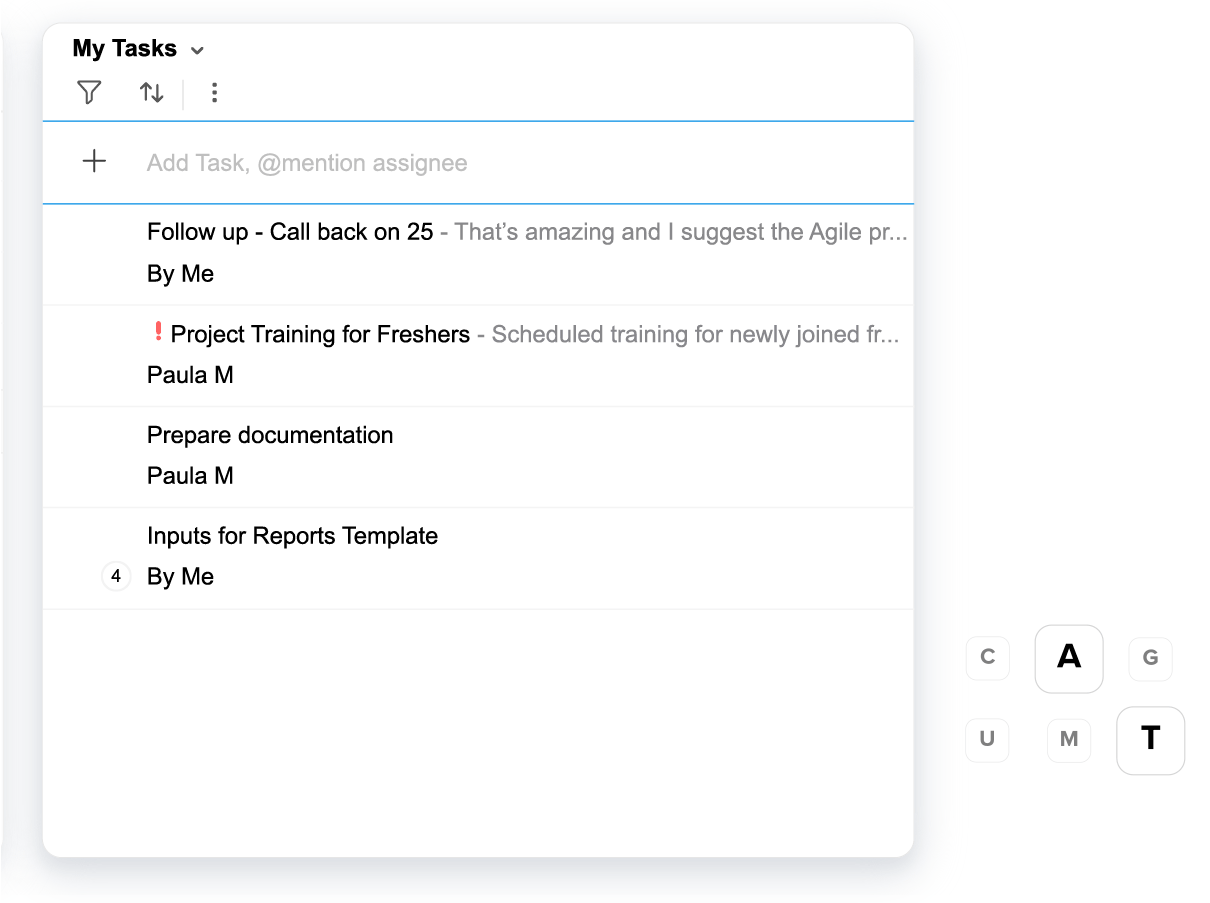
5. Cài đặt thông báo theo thư mục
Để không bị làm phiền bởi nhiều thông báo, bạn có thể thiết lập thông báo cụ thể cho từng danh mục. Khi đó, bạn sẽ chỉ nhận được những email trong danh mục mà bạn đã cài đặt, bạn sẽ không bị làm phiền bởi nhiều email khác.
6. Liệt kê các email từ người gửi
Zoho Mail cho phép bạn có thể liệt kê tất cả các danh sách email từ một người mà không cần phải tìm kiếm. Bạn chỉ cần bấm chuột phải vào email và chọn “liệt kê các email từ người gửi” để xem tất cả các email mà bạn nhận được từ người đó.
7. Tìm kiếm toàn bộ
Chức năng tìm kiếm toàn bộ cho phép bạn tìm thấy mọi thứ trong các ứng dụng Zoho. Ví dụ như là, khi search địa chỉ email của một người, bạn có thể tìm thấy các email trong Zoho Mail, tài liệu trong Zoho Docs, phiên trò chuyện trong Zoho Chat và thậm chí là cả hồ sơ trong Zoho People.
>>Xem thêm: Google Workspace giải pháp email doanh nghiệp an toàn bảo mật.
8. Lên lịch gửi email
Bạn có thể sử dụng chức năng lên lịch để cài đặt các email gửi đúng thời gian mà bạn mong muốn. Chức năng này phù hợp khi bạn muốn gửi các email theo định kỳ, chỉ cần bạn soạn email sau đó chọn thời gian email sẽ tự động gửi, bạn không cần phải canh thời gian để gửi email.
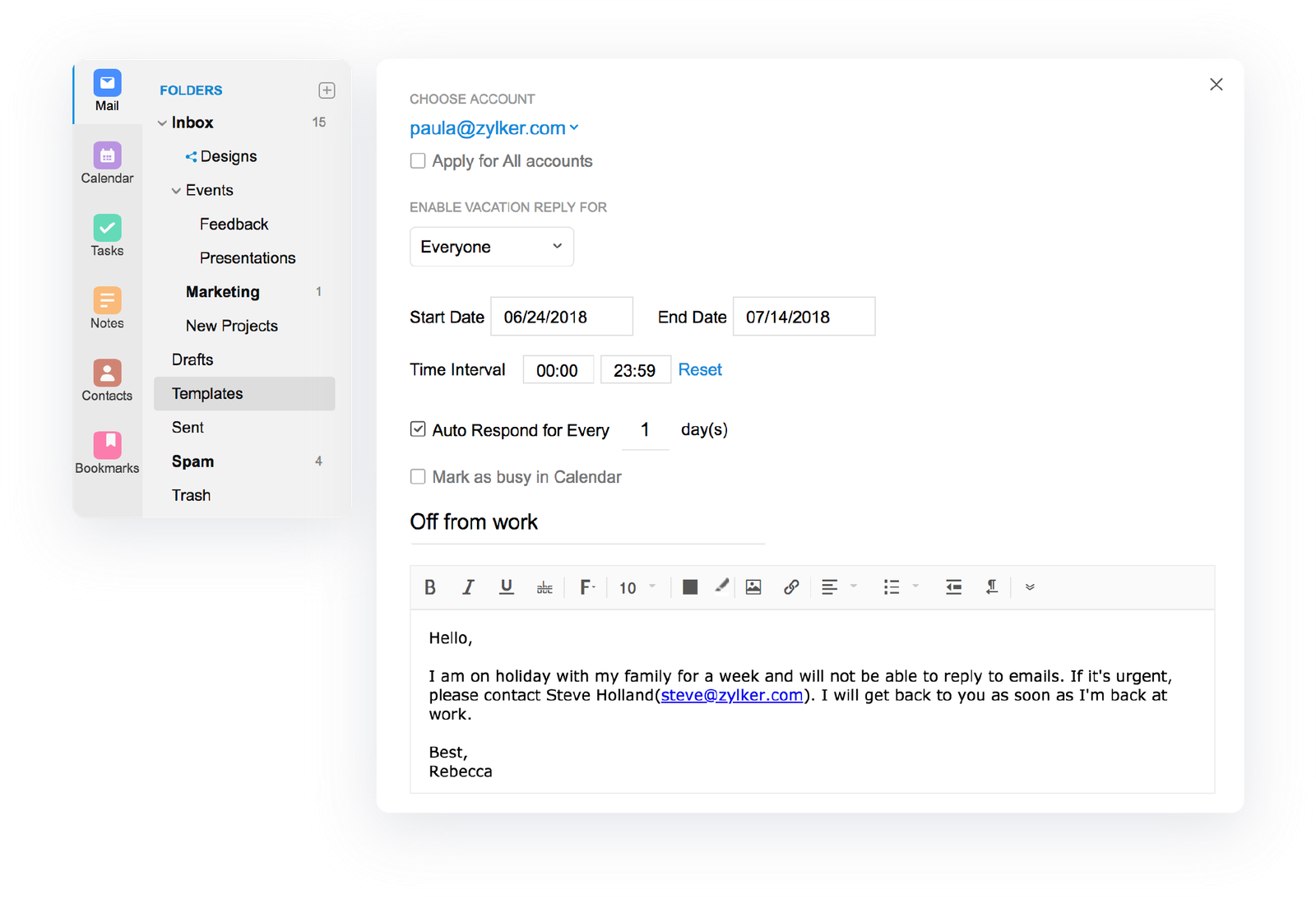
9. Thiết lập chế độ trả lời Vắng mặt
Nếu bạn đang trong ngày nghỉ hoặc không thể truy cập Internet, bạn có thể thiết lập chế độ trả lời tự động để người gửi biết rằng hiện tại bạn chưa thể trả lời email ngay lập tức và sẽ phản hồi sau.
10. Tạo các mẫu email có sẵn
Để thuận tiện hơn trong việc gửi mail bạn có thể tạo các mẫu email có sẵn trong Template như là thư mời phỏng vấn, thư mời họp, lịch thông báo nghỉ… và lưu dưới dạng mẫu. Khi cần gửi, bạn sẽ vào Template chỉnh sửa các nội dung phù hợp và gửi email, chức năng này sẽ giúp bạn tiết kiệm được nhiều thời gian trong việc soạn thảo.
11. Tính năng hộp thư đi
Hộp thư đi là tính năng mà bạn có thể xem lại email của mình trước khi gửi, bạn có thể tùy chỉnh thời gian trong hộp thư đi từ 1 phút đến 120 phút. Nếu cần có thời gian chỉnh sửa hoặc bạn thay đổi không muốn gửi email nữa, bạn có thể chọn xóa khỏi hộp thư đi.
Chúng tôi hy vọng rằng, những tính năng nâng cao của Zoho Mail trong bài chia sẻ này sẽ hữu ích đến bạn, hỗ trợ bạn làm việc nhanh hơn và hiệu quả hơn.


